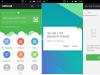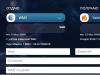Бывает, что после установки новой операционной системы, при загрузке отображается две ОС. Обычно нужная включается автоматически, после нескольких десятков секунд ожидания. Тем не менее многим пользователям не нравится такое положение дел и они хотят, чтобы нужная виндовс загружалась сразу , без всяких дополнительных действий и ожидания. Как это сделать будет рассказано в данной статье.
Но сначала пара слов о том, почему же это происходит. Такая ситуация может возникать в том случае, если старая ОС не была удалена. То есть, новая операционка была установлена на другой раздел жесткого или же на тот же диск, но без форматирования. Таким образом от старой ОС, остались системные файлы и папки, которые и влияют на появление второй винды в загрузке.
Форматирование и удаление
Самым простым способом избавится от второй системы будет полная очистка того диска, на котором она была установлена. Следует перенести все нужные файлы и папки на другой накопитель. После чего нужно кликнуть правой кнопкой мыши по диску, выбрать свойства и нажать «Очистка диска». Затем нужно дождаться окончания форматирования, что может занять довольно продолжительное время. После этого проблема решится, и вторая система исчезнет из загрузки.
Если же старая операционка находится на том же разделе, что и новая, то придется удалить всю папку . Как правило, она располагается в папке windows.old, из нее можно перенести все важные данные, которые могут храниться в папках загрузки или «Моих документах », а затем можно полностью удалить при помощи переноса в корзину или же нажатием shift+delete.
Удаление из списка загрузки
Если же на диске с виндой много нужной информации или просто не хочется перетаскивать информацию и дожидаться окончания ее копирования, то можно отключить вторую ОС в меню загрузки.
Чтобы это сделать, нужно первым делом нажать win+R и ввести
msconfig
. После чего откроется окно, в котором будет представлена конфигурация системы. Нужно перейти на вкладку «», на которой будет отображен список всех операционных систем, которые были найдены на устройстве.
Здесь будет необходимо выбрать ненужные ОС и избавиться от них при помощи кнопки «Удалить ». В этом же окне на других вкладках можно будет отредактировать программы, которые запускаются одновременно с системой, а также отключить автоматическую загрузку некоторых служб.
Для виндовс 7 и младше также возможен способ, который связан с редактированием файла загрузки. Для того, чтобы его открыть нужно нажать правой кнопкой мыши по значку «Мой компьютер
», затем выбрать «свойства
», после чего останется перейти на вкладку «Дополнительно» и нажать «Параметры» в разделе «».
В следующем окне нежно будет нажать на кнопку «Правка », после чего в блокноте откроется для редактирования файл загрузки.
Здесь будет нужно найти в разделе запись с той операционкой, которая уже не нужна и убрать ее. После чего можно будет перезагрузить компьютер и проблема должна исчезнуть. На этом этапе могут возникнуть небольшие неприятности, особенно если системы установлены одинаковых версий, а если уж они устанавливались на один диск, то отличить их друг от друга будет весьма сложно.
Однако, стоит заметить, что пользоваться этим способом стоит только опытным пользователям . В случае, если из файла будет удалена текущая операционная система, то при следующем включении компьютер не сможет ничего загрузить. В этом случае придется воспользоваться помощью загрузочного диска или флэшки, на которых имеется установленный текстовый редактор. С его помощью будет нужно еще раз отредактировать файл, вернув удаленную строку и убрав те, которые оказались не нужны.
Решил сегодня подготовит небольшую статью, в которой рассказать о том, как удалить одну систему Windows с компьютера, на который вы установили две операционные системы, например, Windows 8 и Windows 7. Я уже писал статью, как правильно это сделать, . Эту статью, можно считать небольшим дополнением.
Понятное дело, что если вы поставили на свой компьютер две операционные системы, например, с целью проверить Windows 8, то рано или поздно, вы захотите удалить одну из систем. Либо оставить свеженькую восьмерку, а удалить Windows 7, либо же наоборот, удалить Windows 8.
Не вижу большого смысла держать на компьютере две системы. Хотя, сейчас жесткие диски такого объема, что можно штук десять поставить 🙂 . Но, например, на моем SSD накопителе на 120 Гб, это не очень правильно. Поэтому, когда вы уже все проверили и определились, появляется вопрос, а как же удалить Windows 7, или Windows 8. Сейчас напишу, как это делал я.
Вы наверное уже подумали, мол что здесь сложного то, отформатировали раздел с ненужно системой, да и все дела. Но не все так просто, загрузчик все ровно остается. Нужно еще удалить систему с меню загрузки. В этом нет ничего сложно, сейчас продемонстрирую.
Полностью удаляем Windows (если установлено две системы)
Лучше всего, проводить удаление из той системы, которую вы решили оставить. Не знаю, насколько это важно, но лучше сделать это именно так.
Для примера, я решил оставить Windows 8, и покажу, как удалить Windows 7.
Значит, в этом случае, все действия проводим из восьмерки. Сначала сделаем нашу систему, которую мы решили оставить, основной (она должна загружаться по умолчанию) , а затем, удалим из загрузки ненужную нам систему.
Перейдите на рабочий стол, и нажмите клавиши Win+R . В окне Выполнить, введите команду msconfig , и нажмите Ок .
 В новом окне, переходим на вкладку , выделяем операционную систему, которую мы хотим оставить (в нашем случае, это Windows 8)
, и нажимаем на кнопку Использовать по умолчанию
(напротив OS, должен появится соответствующий статус “Загружаемая по умолчанию ОС”)
.
В новом окне, переходим на вкладку , выделяем операционную систему, которую мы хотим оставить (в нашем случае, это Windows 8)
, и нажимаем на кнопку Использовать по умолчанию
(напротив OS, должен появится соответствующий статус “Загружаемая по умолчанию ОС”)
.

Теперь, выделяем систему, которую мы хотим удалить (в нашем случае, это WIndows 7) , и нажимаем на кнопку Удалить .

Появится окно, советую выбрать .

Компьютер перезагрузится, и уже без возможности выбора операционной системы, должна сразу загрузится система, которую мы оставили. В нашем случае, это Windows 8.
Что делать с файлами от старой системы?
Да, осталось только разобраться с разделом, на котором раньше была операционная система. Самый просто способ, это отформатировать его, и хранить на нем файлы.
Только будьте внимательны, когда будете форматировать раздел. Проверьте его содержимое, там должны быть папки: Program Files, Windows, Пользователи и т. д. И это не может быть диск C, у него будет другая буква.
Внимание! Форматирование удалит всю информацию на локальном диске. Если рассматривать конкретно наш случай, то будет удалена вся информация, которая хранилась на локальном диске C (рабочий стол, папка мои документы, мои фото и т. д.) , в операционной системе, которую мы хотим удалить.

Второй способ.
Можно удалить раздел, а свободное пространство, которое появится после его удаления, добавить к уже существующему раздел. Не знаю, на сколько это нужная процедура, ведь намного проще, просто оставить этот раздел для хранения файлов.
Но, если вы надумаете удалить его полностью, то это можно сделать стандартным средством Управление дисками , о котором я писал в этой статье “ “. Не обращайте внимания, что статья написана для Windows 7, на восьмерке, все точно так же.
В “Управление дисками” нажмите правой кнопкой на раздел, который вы хотите удалить, и выберите “Удалить том… “.
Затем, нажмите правой копкой мыши на раздел, к которому вы хотите добавить память от удаленного раздела, и выберите Расширить том . Действуйте инструкциям, там все просто.
Послесловие
Вот такой, проверенный способ удаления операционной системы, если их у вас на компьютере две, или даже больше. Думаю, что каких либо проблем, возникнуть не должно. Главное, будьте внимательные, что бы не удалить что-то не то, или не отформатировать раздел с ценной информацией.
Если что, то задавайте свои вопросы в комментариях, постараюсь помочь. Делитесь информацией, возможно, вы делали эту процедуру как-то по-другому. Всего хорошего!
Ещё на сайте:
Как удалить одну операционную систему Windows с компьютера, если установлено две системы? обновлено: Февраль 6, 2018 автором: admin
Вы хотели протестировать новую ОС на своем компьютере? Установили две системы вместе и не знаете как удалить вторую винду? Часто бывает так, что пользователи устанавливают не удаляя старую. Причины этого могут быть разные, но результат всегда один – рано или поздно Вы захотите удалить вторую ОС.
Современные компьютеры обладают большим объемом памяти и могут поддерживать две-три, хоть 5 операционных систем. Но особого смысла в этом нет. Помните, что просто форматирование директории на которой установлена система, которую Вы хотите снести, не решит проблемы и загрузчик все равно останется. Так, как и раньше, при включении будет открываться окно «Boot OS». Так давайте разберемся — что ж делать если Вы решили полностью убрать ненужную версии Windows с компьютера.
Удаление ОС
После включения Вашего ПК необходимо набрать сочетание клавиш WIN+R, появится окно Выполнить
В открывшемся новом окне следует выбрать вкладку «Загрузка».

Далее находим ту операционную систему, которую Вы хотите оставить. Например «Windows 10», после этого кликаем «Использовать по умолчанию». Убедитесь, что напротив выбранной винды высветилось «Загружаемая по умолчанию windows». Если все так, тогда переходим ко второй ОС, выбираем удаляемый Windows и нажимаем кнопку «Удалить», далее «Применить» и «Ок»

После этого компьютер перезагрузится, уже не будет появляться «Диспетчер загрузки Windows»

и автоматически будет выбрана оставленная Вами система.
Стоит отметить, что данный способ удалить второй Виндовс действительный как для версии 7, так и 8.
Форматирование диска
Но, теперь возникает логический вопрос, что делать с той директорией Вашего диска на которой была установлена удаленная версия ОС. Опытные мастера советуют отформатировать его. Будьте внимательны, раздел удаленной ОС не может быть «Диском С» и обязательно будет иметь другую букву в названии. Проверьте корневой каталог диска-там должны находиться папки «Windows», «Program Files», «Пользователи». Вы должны понимать, что форматирование полностью уничтожит все данные, включая данные приложение и всех пользователей.
Первый способ
Итак, выбрали нужный диск, проверили его на содержание важной информации, далее кликаем по нему правой кнопкой мыши и выбираем «Форматировать»

Нажимаем начать и ждем окончания процесса. Все-Ваш диск успешно отформатирован. Если же Вы хотите полностью удалить том на жестком диске, тогда воспользуйтесь вторым способом.
Второй способ
Предположим, что Вам необходимо не просто отформатировать том, где была установлена удаленная ОС, а Вы хотите полностью удалить его и расширить другие диски на компьютере, например, те на которых хранятся большие по размеру программы\игры, в таком случае предлагаю это сделать через средство «Управление дисками». Для этого заходим «Панель управления», выбираем «Администрирование», далее «Управление компьютером». Откроется новое окно, в котором необходимо выбрать «Управление дисками». Или второй способ- набираем сочетание клавиш Win+R и в окне выполнить набираем diskmgmt.msc и нажимаем Ок

Откроется вкладка «Управление дисками». Далее выбираем нужный том и нажимаем удалить. Все-том успешно удален и неиспользуемое место на диске можно легко использовать для расширение других директорий. Для этого правой кнопкой мыши клацаем на выбранном раздели и нажимаем «Расширить», таким образом размер его памяти расширится за счет удаленного.
Поздравляю- Вы успешно справились с удалением второй операционной системы Виндовс с компьютера. Как видите нет ничего сложного в том, чтоб проделать все это самостоятельно.
Если при установке Windows 7,8 или 10 если вы не форматировали системный жесткий диск, а устанавливали новую операционную систему, то, скорее всего теперь, после включения компьютера вы видите меню, в котором предлагается выбрать, какой Windows запустить.
Если ничего не выбирать, то по истечении нескольких секунд автоматически запускается последняя установленная ОС.
В этом небольшом выпуске я покажу вам, как убрать вторую загрузку Windows. На самом деле, это очень легко.
Убираем вторую операционную систему в меню загрузки
Все действия одинаковы для последних версий ОС - Windows 7,8,8.1 и Windows 10.
Чтобы убрать вторую загрузку Windows необходимо проделать следующее:
- После того, как компьютер загрузится, нажмите на клавиатуре сочетание клавиш Win + R.
Появится диалоговое окно «Выполнить».
В него следует ввести msconfig
и нажать Enter
(или кнопку ОК
).

- Откроется окно конфигурации системы, в нем нас интересует вкладка . Перейдите на нее.

- Выберите ненужные пункты (те где не написано «Текущая операционная система» ). И нажмите кнопку «Удалить» . Если вы несколько раз переустанавливали Windows, то этих пунктов может быть несколько, удалите каждый из них. Это никак не скажется на вашей текущей операционной системе. После того, как вы удалите все не нужные пункты нажмите «Ок».
- Вам будет предложено перезагрузить компьютер. Лучше это сразу сделать, чтобы программа выполнила необходимые изменения в загрузочной записи Windows.

После перезагрузки вы уже не увидите никакого меню с выбором из нескольких вариантов. Вместо этого сразу будет запущена та копия, которая была установлена последней (При этом, скорее всего, предыдущих Windows у вас и нет, о них были лишь записи в меню загрузки).
Сделать это очень просто. Зайдите на свой системный диск (обычно это диск «С») и поищите там папку Windows.old. Если вы несколько раз переустанавливали windows, то этих папок может быть несколько. Именно в этих папках хранятся все предыдущие версии операционных систем.
Обычным способом полностью удалить данные папки вряд ли получится, поэтому я рекомендую вам посмотреть предыдущий выпуск, в котором я рассказывал: - ведь эта папка, как я уже говорил, на жестком диске занимает довольно-таки много места и, скорее всего, все, что было нужно вы уже сохранили.
ВИДЕО: Как убрать вторую загрузку Windows 7,8,10?
Ну а на сегодня все! Напишите пожалуйста в комментариях получилось ли у Вас убрать вторую Windows при загрузке операционной системы? И в какой версии виндовс вы это проделали. Ставьте лайк если Вам понравилось видео и подписывайтесь на наш канал если еще не подписаны, а также на оповещения, нажав на колокольчик рядом с кнопкой подписки!